Cài Đặt Phần Mềm Máy Tính Online – Cài Win online Từ Xa
Cài Lại Win 10 Bản Quyền Cho Laptop Hp
Tóm Tắt
Bài viết này cung cấp hướng dẫn chi tiết về cách cài lại Windows 10 bản quyền cho laptop Hp, giúp người dùng khôi phục hệ thống về trạng thái ban đầu, khắc phục lỗi hệ thống và nâng cao hiệu suất máy tính.
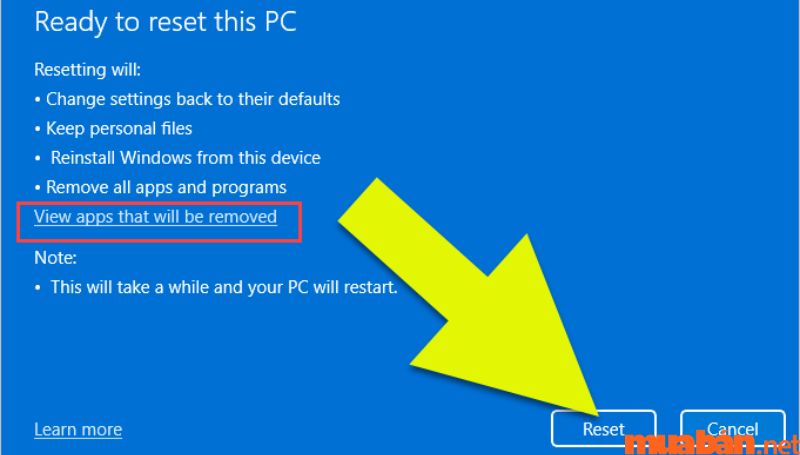
Giới Thiệu
Cài lại Windows 10 bản quyền là một quá trình thiết yếu giúp người dùng khôi phục lại máy tính về trạng thái ban đầu, xóa sạch các lỗi hệ thống, ứng dụng không mong muốn và dữ liệu cá nhân. Đối với laptop Hp, việc cài lại Windows 10 bản quyền trở nên dễ dàng hơn nhờ các công cụ hỗ trợ được tích hợp sẵn.
Câu Hỏi Thường Gặp (FAQ)
- Q: Tôi có mất dữ liệu khi cài lại Windows 10 bản quyền không?
- A: Có, cài lại Windows 10 bản quyền sẽ xóa sạch tất cả dữ liệu trên ổ đĩa hệ thống (thường là ổ C). Vì vậy, bạn nên sao lưu dữ liệu quan trọng trước khi tiến hành cài đặt.
- Q: Tôi cần chuẩn bị những gì trước khi cài lại Windows 10 bản quyền?
- A: Bạn cần chuẩn bị:
- USB hoặc DVD có dung lượng tối thiểu 8GB.
- File ISO cài đặt Windows 10 bản quyền.
- Key bản quyền Windows 10 (nếu có).
- Q: Làm thế nào để tạo USB hoặc DVD cài đặt Windows 10 bản quyền?
- A: Bạn có thể sử dụng công cụ Media Creation Tool của Microsoft để tạo USB hoặc DVD cài đặt Windows 10 bản quyền. Thực hiện theo hướng dẫn trên website Microsoft để tạo USB hoặc DVD cài đặt.
Các Bước Cài Lại Windows 10 Bản Quyền Cho Laptop Hp
1. Tạo USB Hoặc DVD Cài Đặt Windows 10
Tạo USB hoặc DVD cài đặt Windows 10 bản quyền bằng cách sử dụng công cụ Media Creation Tool của Microsoft.
2. Khởi Động Từ USB Hoặc DVD Cài Đặt
Thay đổi thứ tự khởi động trong BIOS để khởi động từ USB hoặc DVD cài đặt.
3. Chọn Ngôn Ngữ Và Cài Đặt
Chọn ngôn ngữ, thời gian và định dạng bàn phím phù hợp, sau đó nhấp vào “Tiếp”.
4. Nhập Khóa Sản Phẩm
Nhập khóa sản phẩm Windows 10 bản quyền của bạn, nếu có. Nếu không có, bạn có thể bỏ qua bước này và nhập sau khi cài đặt hoàn tất.
5. Chọn Loại Cài Đặt
Chọn tùy chọn “Tùy chỉnh: Chỉ cài đặt Windows (nâng cao)” để cài đặt Windows 10 bản quyền mà không giữ lại bất kỳ dữ liệu nào.
6. Chọn Ổ Cài Đặt
Chọn ổ đĩa nơi bạn muốn cài đặt Windows 10 bản quyền, thường là ổ C, sau đó nhấp vào “Tiếp”.
7. Cài Đặt Windows 10
Quá trình cài đặt Windows 10 bản quyền sẽ tự động bắt đầu và có thể mất một thời gian.
8. Tùy Chỉnh Cài Đặt
Sau khi cài đặt hoàn tất, bạn có thể tùy chỉnh cài đặt, tạo tài khoản người dùng và cài đặt các ứng dụng cần thiết.
9. Kích Hoạt Windows 10
Kích hoạt Windows 10 bản quyền bằng cách nhập khóa sản phẩm hoặc liên kết tài khoản Microsoft của bạn.
Kết Luận
Cài lại Windows 10 bản quyền cho laptop Hp là một quá trình đơn giản nếu bạn làm theo các bước được hướng dẫn ở trên. Việc cài lại Windows 10 bản quyền sẽ giúp khắc phục các lỗi hệ thống, xóa sạch các dữ liệu không mong muốn và nâng cao hiệu suất máy tính. Đừng quên sao lưu dữ liệu quan trọng trước khi tiến hành cài đặt để tránh mất dữ liệu.
Từ Khóa
- Cài lại Windows 10 bản quyền
- Laptop Hp
- Khôi phục hệ thống
- Sửa lỗi hệ thống
- Nâng cao hiệu suất máy tính

